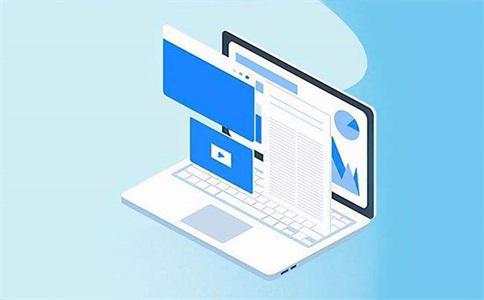WordPress主题显示不出来?别慌,这里有解决方案!
你刚刚花了很长时间挑选并购买了一个精美的WordPress主题,满怀期待地安装并激活它,但当你刷新页面时,发现网站界面完全不对劲——主题显示不出来!这让你瞬间感到困惑和焦虑。别担心,这种情况其实非常常见,而且通常都有解决办法。在这篇文章中,我们将一步步分析可能导致主题显示不出来的原因,并提供相应的解决方案。

我们需要明确一个事实:WordPress主题显示不出来的原因可能有很多种,但大多数情况下,问题都出在以下几个方面:缓存问题、主题文件损坏、权限设置错误、服务器配置问题,或者是WordPress核心文件未及时更新。我们将逐一分析这些可能性,并告诉你如何快速找到问题的根源。

1.检查缓存问题
缓存是网站运行中不可或缺的一部分,但它也可能成为问题的根源。如果你在安装或激活新主题后发现主题显示不出来,很有可能是由于浏览器缓存或WordPress自身的缓存导致的。以下是解决这个问题的步骤:
清除浏览器缓存:打开你的浏览器设置,找到清除浏览数据的选项,勾选“缓存”或“缓存文件”,然后点击清除。完成之后,重新访问你的网站,看看问题是否已经解决。
清除WordPress缓存:如果你使用的是WordPress自带的缓存功能(例如W3TotalCache等插件),请进入插件设置,找到缓存清理选项,点击“清除缓存”按钮。这一步可以确保WordPress重新加载最新的主题文件。

2.检查主题文件完整性
有时候,主题显示不出来的原因可能是因为在上传主题文件时出现了问题,导致某些文件没有成功上传或损坏。这时候,我们需要检查主题文件的完整性:
重新上传主题:登录你的WordPress后台,进入“外观”→“主题”页面,点击“上传主题”按钮,选择你下载的主题文件重新上传。上传完成后,尝试激活它,看看问题是否解决。
检查文件完整性:如果重新上传后问题依旧存在,可能是主题文件在传输过程中出现了损坏。你可以从主题提供商的官方网站重新下载主题文件,确保文件完整性无误。
3.检查文件权限设置
文件权限设置不当也是导致主题无法显示的常见原因之一。WordPress需要特定的权限才能正常加载主题文件。以下是检查和调整文件权限的步骤:
登录服务器:使用FTP工具或SSH连接到你的服务器,进入WordPress安装目录下的“wp-content”文件夹,找到“themes”文件夹。
调整权限:右键点击“themes”文件夹,选择“属性”或“权限”选项,将权限设置为755。然后,进入每个主题文件夹,将权限同样设置为755。完成之后,返回WordPress后台,尝试重新激活主题。
4.检查服务器配置
有时候,问题可能出在服务器端,例如服务器配置不当或资源限制。以下是一些可能的解决方案:
检查服务器日志:联系你的hosting提供商,请求他们查看服务器日志,看看是否有错误信息与主题加载失败相关。通常,日志中会记录详细的错误信息,帮助你快速定位问题。
调整服务器配置:如果你发现服务器资源限制(例如内存或CPU使用率)过高,可能需要升级你的hosting套餐,或者优化你的WordPress网站,减少资源消耗。
5.检查WordPress核心文件
有时候,问题可能出在WordPress核心文件上,而不是主题本身。如果你怀疑是WordPress核心文件的问题,可以尝试以下操作:
更新WordPress核心文件:登录WordPress后台,进入“Dashboard”→“Updates”页面,检查是否有可用的WordPress核心文件更新。如果有,及时更新并重新激活你的主题。
手动更新WordPress:如果自动更新失败,你可以从WordPress官方网站下载最新的核心文件,手动上传到你的服务器上,覆盖旧文件。
6.恢复默认主题
如果以上方法都无法解决问题,你可以尝试恢复默认主题,排除其他插件或主题的干扰:
切换到默认主题:在WordPress后台,进入“外观”→“主题”页面,找到“TwentyTwenty-Three”或其他默认主题,点击“切换”按钮,看看问题是否解决。
检查插件冲突:有时候,插件与主题之间的冲突也可能导致主题无法显示。你可以尝试禁用所有插件,然后逐一启用,看看是否有插件导致问题。
总结
WordPress主题显示不出来的问题虽然看似复杂,但只要按照上述步骤逐一排查,通常都能找到问题的根源并解决它。从清除缓存到检查文件权限,从调整服务器配置到恢复默认主题,每一步都需要耐心和细致的操作。如果你对技术操作不太熟悉,建议寻求专业人士的帮助,或者联系你的hosting提供商支持团队,他们通常会提供更专业的解决方案。

遇到主题显示不出来的问题并不可怕,关键是要冷静分析,一步步排查,相信你的网站很快就能恢复到最佳状态,重新展现出你设计的精美界面!